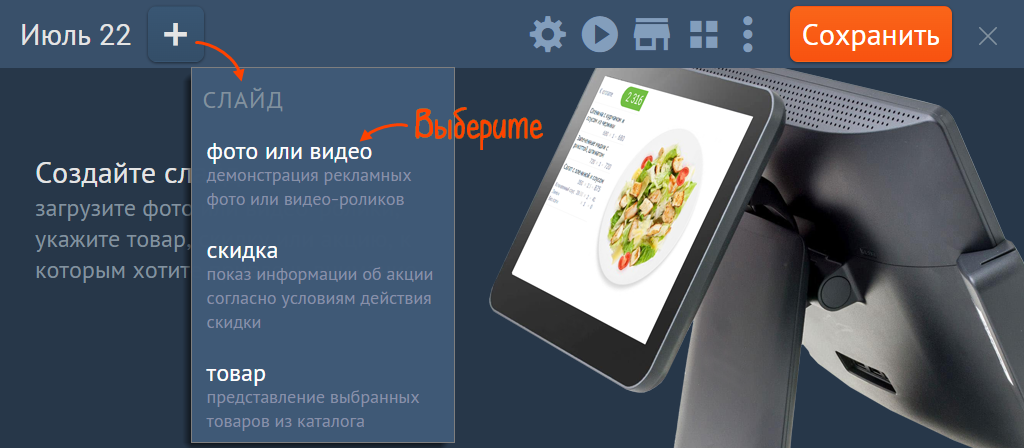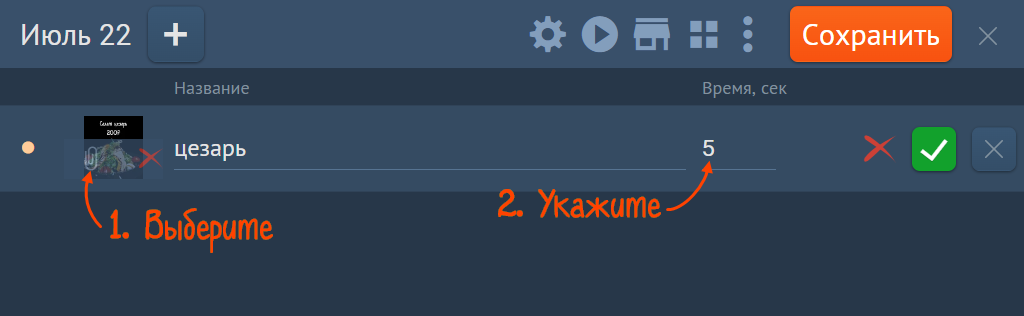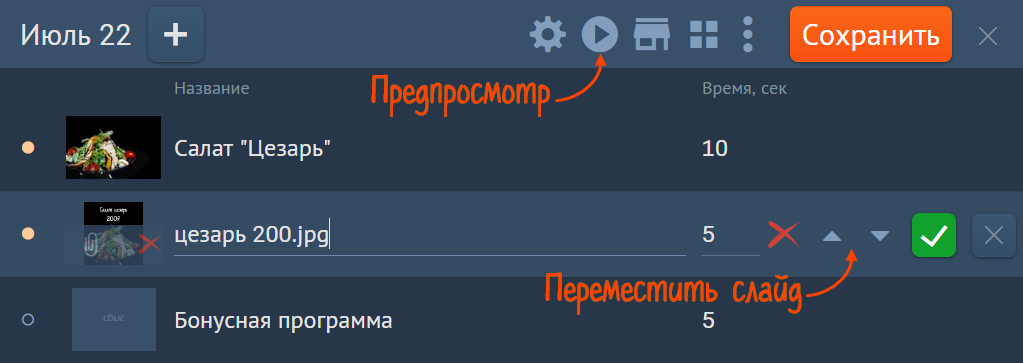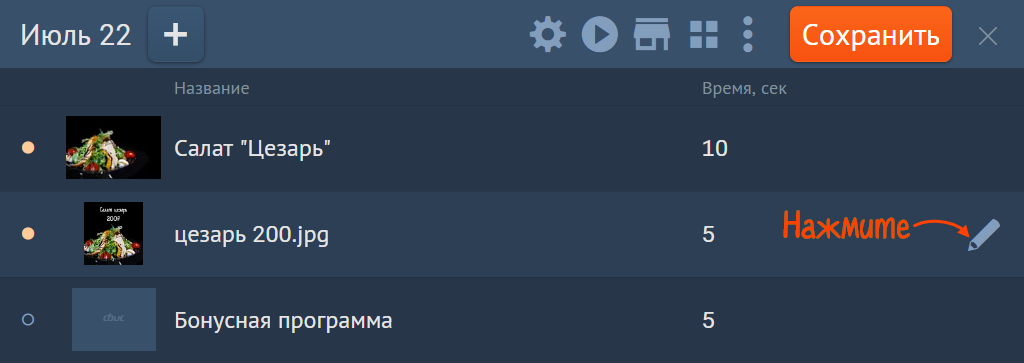Добавьте слайд на экран покупателя, чтобы рассказать гостям о новом меню, акциях или других событиях в заведении: мастер-классах, тематических вечерах, праздничных мероприятиях.
В разделе «Настройки» перейдите в блок «Экран покупателя». Откройте рекламный профиль.
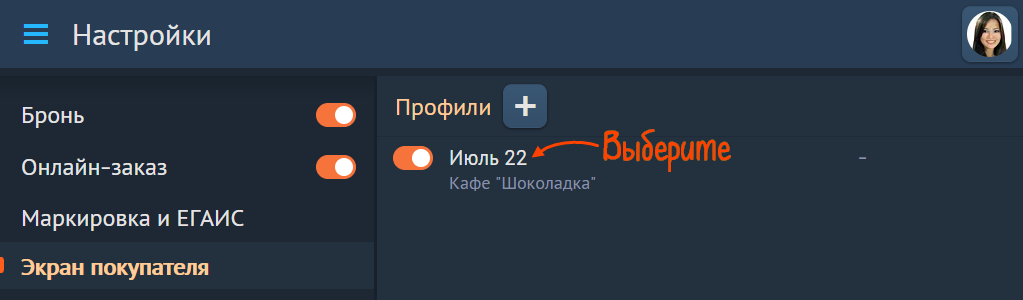
- Рядом с названием профиля кликните
 и выберите один из трех типов слайдов: с фото или видео, со скидкой или с товаром. Если добавляете слайд со скидкой, сначала создайте ее.
и выберите один из трех типов слайдов: с фото или видео, со скидкой или с товаром. Если добавляете слайд со скидкой, сначала создайте ее. 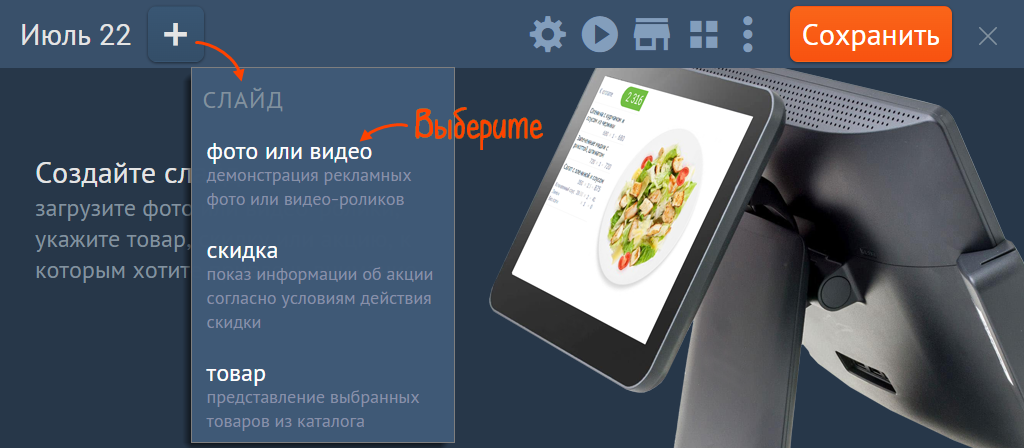
- В зависимости от типа слайда укажите:
- изображение или ролик в формате *.ogg либо *.webm и размером не больше 5 МБ;
- скидку в списке программ лояльности, которые уже добавлены в Presto. Изображение в карточке скидки загрузится в рекламный слайд;
- блюда или разделы открывшегося каталога. Кликните «Ok». Изображение из карточки товара загрузится в рекламный слайд.
- Кликните
 , если нужно заменить картинку для слайда со скидкой или товаром.
, если нужно заменить картинку для слайда со скидкой или товаром. Подберите изображение под разрешение монитора с экраном покупателя. Если картинка меньше — Presto ее оцентрует и разместит на фоне размытой версии этого же изображения.
- Введите название слайда и время показа.
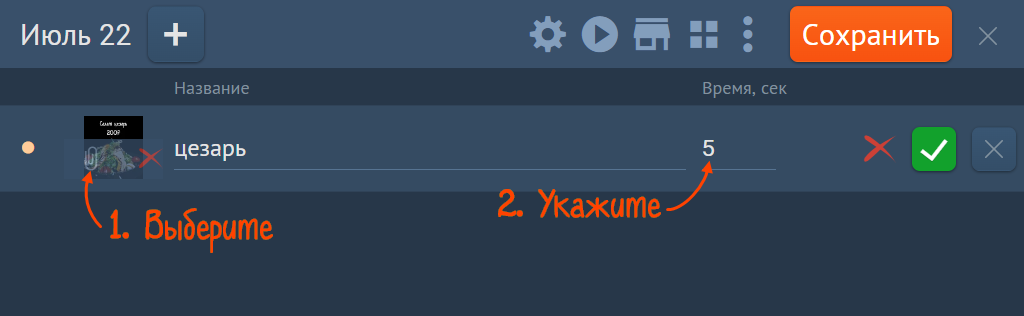
- С помощью клавиш
 и
и  установите порядок слайдов.
установите порядок слайдов. - Кликните
 и нажмите
и нажмите  , чтобы проверить, как слайды будут отображаться.
, чтобы проверить, как слайды будут отображаться. 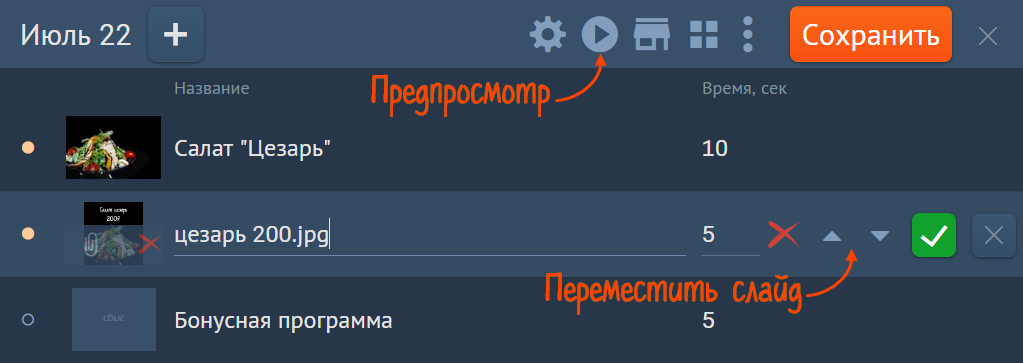
Чтобы отредактировать слайд, наведите на него курсор и нажмите
 .
.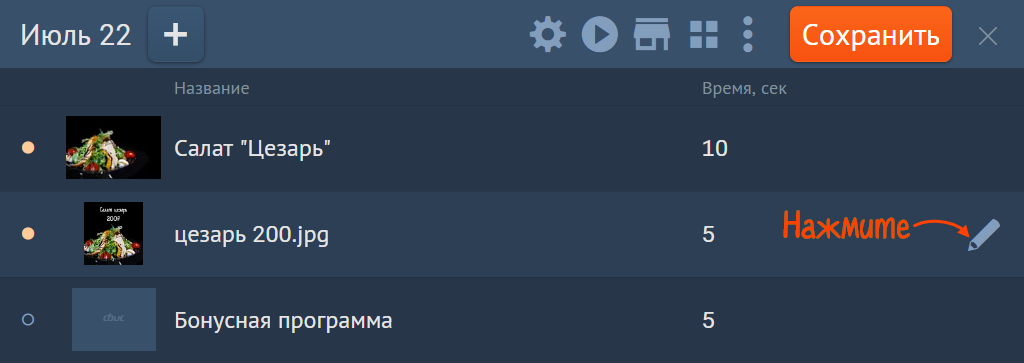
- Сохраните изменения.
Слайд добавлен на экран покупателя и активирован. Чтобы его выключить, нажмите ![]() , а включить —
, а включить — ![]() .
.
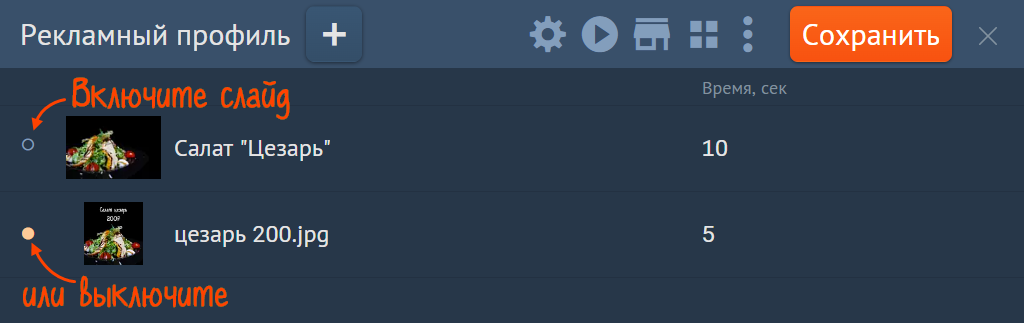
Активные слайды будут отображаться на мониторе для клиентов.
Проверить работу экрана покупателя
Чтобы убедиться, что экран будет отображать слайды правильно, создайте тестовый заказ.
- Добавьте в заказ позиции. Если кассир работает с несколькими заказами сразу, на экране покупателя выводится тот чек, который открыт на терминале.
- Примените дисконтную карту с бонусной программой. Если на фискальном чеке настроено отображение номера дисконтной карты, на слайде появится информация с количеством доступных и начисленных бонусов.
- Закройте окно заказа, чтобы проверить слайды в режиме ожидания.
Готовы начать работу в Presto?

Нашли неточность? Выделите текст с ошибкой и нажмите ctrl + enter.